Medzi najčastejšie postupy správy systému patrí proces reštartovania siete. Na pripojenie vášho prístroja k internetu je vždy potrebná zvuková sieťová služba. Z dôvodu nežiaducich problémov môže občas dôjsť k poruche sieťovej služby v konkrétnom operačnom systéme. Ak je problém dočasný, dá sa vyriešiť jednoduchým reštartovaním sieťovej služby.
Existuje niekoľko metód, ktoré môžete v ktoromkoľvek operačnom systéme použiť na reštartovanie sieťovej služby systému. Dnes vás prevedieme dvoma primárnymi metódami reštartu sieťovej služby v systéme CentOS 8, jednej z najpopulárnejších distribúcií operačného systému Linux.
Ak používate systém založený na systéme CentOS 8 a nedokážete nadviazať bezpečné spojenie s vašou sieťou, bol by ste šokovaný tým, koľko problémov dokáže vyriešiť rýchly reštart. Sieťovú službu Linux môžete reštartovať pomocou rôznych príkazov, ale musíte reštartovať sieť pomocou príkazov sudo alebo su ako užívateľ root.
Metódy reštartovania sieťovej služby v systéme CentOS 8
Ak chcete reštartovať sieťovú službu v systéme CentOS 8, môžete sa rozhodnúť použiť ktorúkoľvek z dvoch metód uvedených nižšie.
Metóda č. 1: Použitie pomôcky „nmcli“
Nmcli je aplikácia z príkazového riadku používaná na prístup správcu siete a sledovanie stavu siete. Ak chcete pomocou nástroja „nmcli“ reštartovať sieťovú službu v systéme CentOS 8, postupujte takto:
Najskôr kliknite na kartu Aktivity vo vašom systéme CentOS 8, ako je to zvýraznené na obrázku nižšie:
Vykonanie tejto akcie spôsobí, že sa na vašej obrazovke objaví vyhľadávací panel, v ktorom môžete terminál vyhľadať. Terminál môžete otvoriť aj pomocou skratky Ctrl + Alt + T. Terminál CentOS 8 je zobrazený na nasledujúcom obrázku:
Ak chcete reštartovať sieťovú službu v systéme CentOS 8 pomocou obslužného programu „nmcli“, najskôr vypnite sieťovú službu spustením príkazu nižšie v okne terminálu, ktoré ste práve spustili:

Spustením tohto príkazu okamžite vypnete sieťové služby a ovládanie terminálu vám bude odovzdané späť bez toho, aby sa zobrazil akýkoľvek výstup, ako je to znázornené na nasledujúcom obrázku:
Ďalej zapnite sieťovú službu spustením nasledujúceho príkazu v termináli:

Spustenie vyššie uvedeného príkazu okamžite spustí sieťovú službu a riadenie terminálu vám bude odovzdané späť bez toho, aby sa zobrazil akýkoľvek výstup, ako je to znázornené na nasledujúcom obrázku:
Pri tomto spôsobe ste najskôr vypli sieťovú službu a potom ju zapli. V podstate ste práve reštartovali sieťovú službu pomocou nástroja „nmcli“ v systéme CentOS 8.
Metóda č. 2: Používanie nástroja Network Manager Utility
Network Manager je softvérový nástroj, ktorý sa snaží uľahčiť používanie počítačových sietí. Ak chcete pomocou nástroja Správca siete reštartovať sieťovú službu v systéme CentOS 8, postupujte takto:
V termináli spustite nasledujúci príkaz na spustenie sieťovej služby:
$ sudo systemctl spustiť NetworkManager.služby
Spustením tohto príkazu okamžite spustíte sieťovú službu a riadenie terminálu vám bude odovzdané späť bez zobrazenia výstupu, ako je to znázornené na nasledujúcom obrázku:
Teraz zastavte sieťovú službu spustením nasledujúceho príkazu v termináli:

Spustenie tohto príkazu okamžite zastaví sieťovú službu a riadenie terminálu vám bude odovzdané späť bez zobrazenia výstupu, ako je to znázornené na nasledujúcom obrázku:
Ďalej reštartujte sieťovú službu pomocou nástroja Network Manager spustením nasledujúceho príkazu v termináli:

Spustením tohto príkazu sa okamžite reštartuje sieťová služba a riadenie terminálu sa vráti späť bez toho, aby sa zobrazoval akýkoľvek výstup, ako je to znázornené na nasledujúcom obrázku:
Spustením nasledujúceho príkazu v termináli môžete tiež skontrolovať, či sa vaša sieťová služba reštartovala:

Ak sa pomôcke Network Manager úspešne podarilo reštartovať sieťovú službu, budete po vykonaní vyššie uvedeného príkazu vidieť stav „aktívny (bežiaci)“, ako je zvýraznené na nasledujúcom obrázku: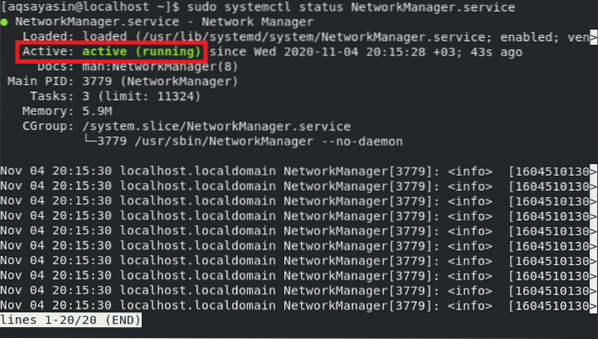
Záver
Reštartovanie siete alebo pripojenia je úlohou, ktorú by musel prejsť každý používateľ systému Linux. Tento článok vám predstavil dve najjednoduchšie a najrýchlejšie metódy reštartovania sieťovej služby pri používaní CentOS 8. Najlepšie na oboch týchto metódach je to, že nevyžadujú žiadnu predchádzajúcu inštaláciu; skôr môžete tieto metódy začať okamžite používať. Všetko, čo musíte urobiť, je spustiť niekoľko základných príkazov a vaša sieťová služba sa reštartuje v čo najkratšom čase. Dúfame, že sme vám poskytli stratégie potrebné na riešenie problémov s reštartom siete v systéme CentOS 8.
To je všetko na teraz. Dúfam, že vám tutoriál v tomto článku pomohol pre vaše účely. Po vykonaní krokov uvedených v tomto výučbe sa nachádzate v tejto pozícii, aby ste mohli ľahko a pohodlne reštartovať sieť vo svojom systéme CentOS 8 podľa ktorejkoľvek z dvoch uvedených metód.
 Phenquestions
Phenquestions


